XP系统安装教程.docx
《XP系统安装教程.docx》由会员分享,可在线阅读,更多相关《XP系统安装教程.docx(5页珍藏版)》请在冰豆网上搜索。
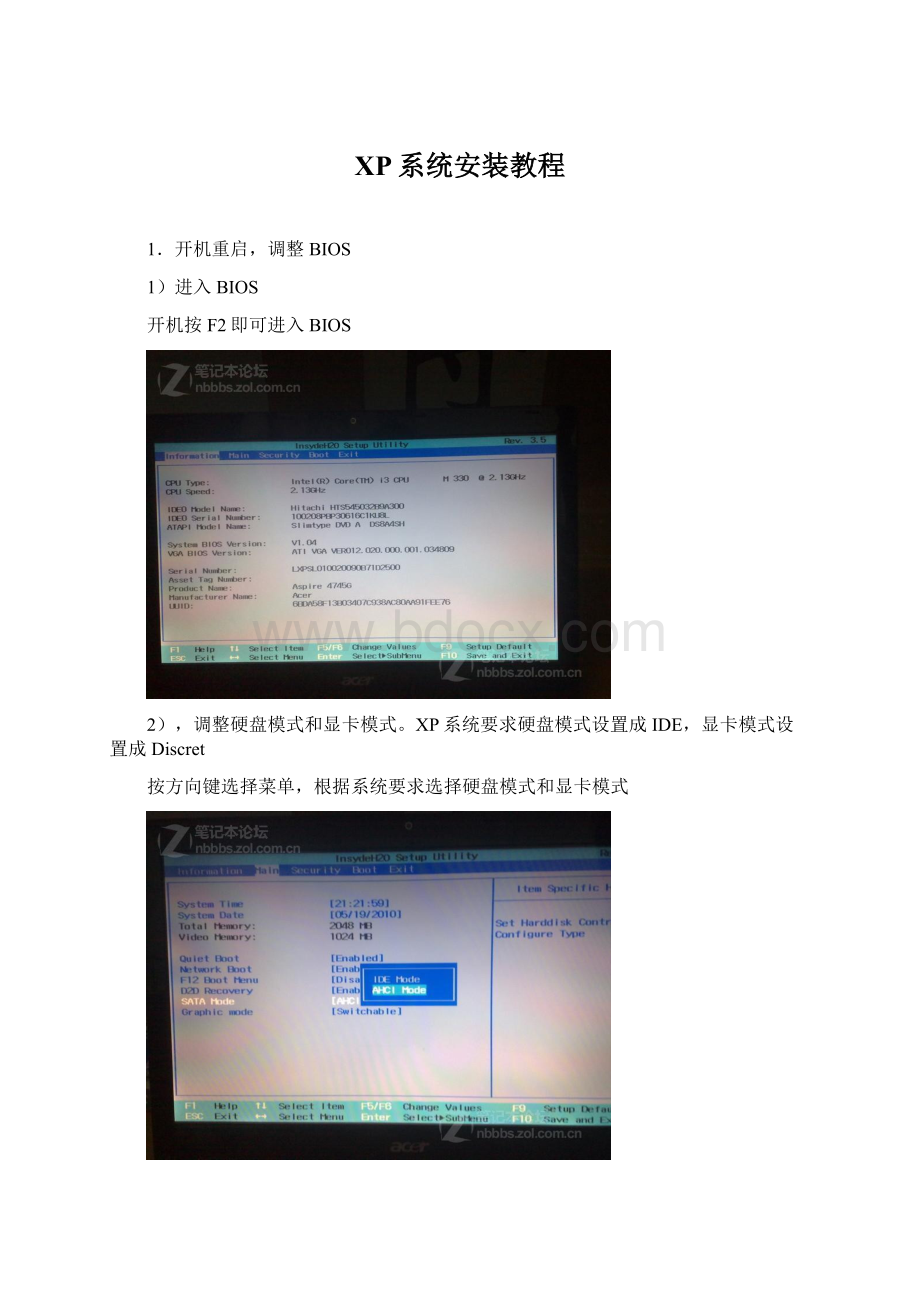
XP系统安装教程
1.开机重启,调整BIOS
1)进入BIOS
开机按F2即可进入BIOS
2),调整硬盘模式和显卡模式。
XP系统要求硬盘模式设置成IDE,显卡模式设置成Discret
按方向键选择菜单,根据系统要求选择硬盘模式和显卡模式
3)退出BIOS
按一下F10,稍等片刻即可退出。
因为退出要有点时间,不要认为是死机
3).选择分区工具,进入DG.
如果出现上图,请点取消就得,如果没有那就恭喜你,你的分区没有任何问题
选择最前面那个短小的圆柱,只有100MB(图中显示200M,因为是借用别人的图),删掉。
同样,删掉C盘。
图中可能显示的不是C盘,根据你的C盘容量大小判断一下。
一般就是挨着那个100M分区的。
出现空闲的圆柱---建立新分区,大小建议20GB。
操作完成请点击保存更改。
然后重启机器
1)3)点击OK
4)按照图示选择备份
其余步骤较为较为简单,此处略去。
5.安装完系统后,如果想开启AHCI。
见帖子: